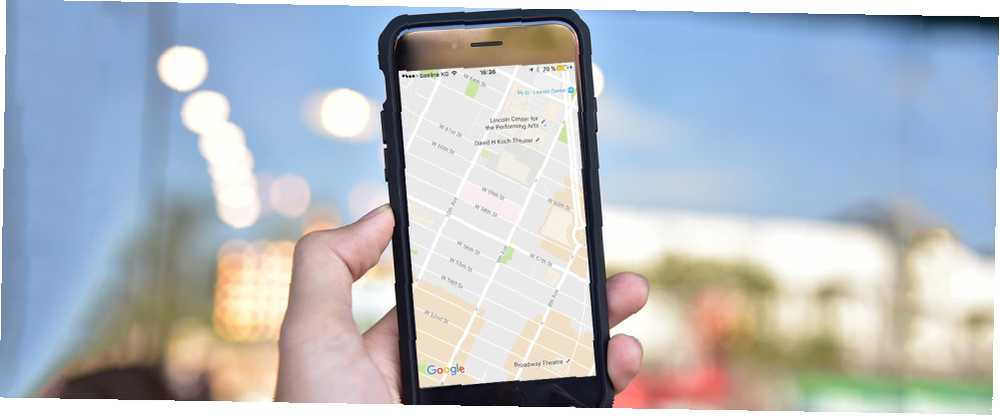
Lesley Fowler
0
1871
289
Możliwe, że obudziłeś się kilka dni temu, kliknąłeś aplikację Mapy Google i zobaczyłeś, że patrzy się na ciebie inna mapa.
Mapy Google są aktualizowane, gdy nie patrzysz. Teraz zapewnia znacznie czystsze wrażenia wizualne niż wcześniej. Poprawianie wyglądu aplikacji nie jest niczym wielkim, ale jeśli chodzi o mapy, może mieć wpływ na wrażenia, które nie polegają tylko na danych lub estetyce. Chodzi o jedno i drugie. Chodzi o przedstawienie informacji, dzięki czemu można obejść się jednym spojrzeniem.
Mapy Google to “narzędzie komunikacji” teraz. Spójrzmy więc na korzyści - niektóre nowe, a niektóre stare - które mogą nam pomóc zrozumieć, co ukształtowanie terenu próbuje nam powiedzieć.
1. Uzyskaj szybki dostęp do informacji, które są ważne
Odświeżony wygląd pojawił się na pulpicie, iOS i Androidzie w tym samym czasie. Mapy zostały przeprojektowane poprzez usunięcie elementów rozpraszających, z których niewiele się korzysta - na przykład konturów dróg. Ułatwi to zrozumienie punktów miejskich, które są ważniejsze - takich jak informacje o ruchu drogowym, dworce kolejowe, punkty rozrywki itp. Mapy również wyglądają czysto dzięki różnej typografii wszystkich nazw lokalizacji.
Ułatwi to zrozumienie punktów miejskich, które są ważniejsze - takich jak informacje o ruchu drogowym, dworce kolejowe, punkty rozrywki itp.
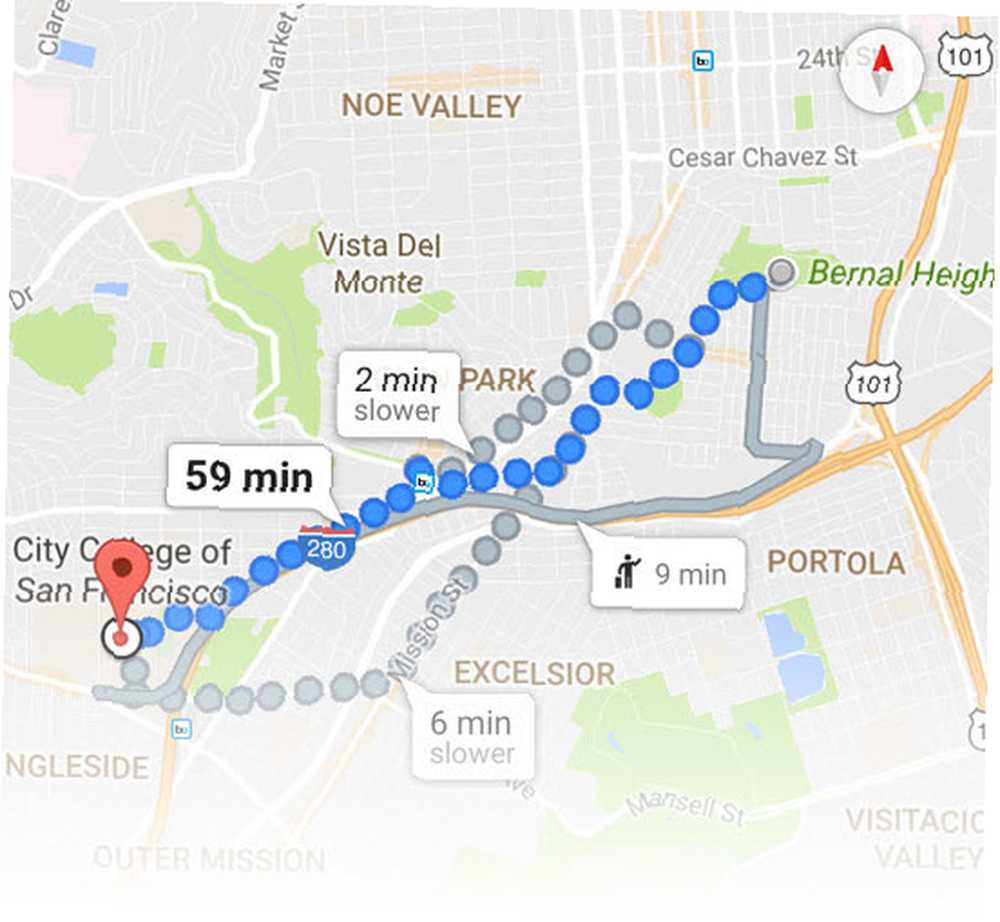
Pamiętaj, że Google w czerwcu zaktualizował również wszystkie mapy o nowe zdjęcia w wyższej rozdzielczości z satelity Landsat 8 NASA. Ostatnia taka aktualizacja miała miejsce w 2013 roku. Aby jak najlepiej to wykorzystać, włącz warstwę satelitarną w menu.
2. Skoncentruj się na obszarach zainteresowania
Google Maps określa “obszary zainteresowań” jako lokalne hotspoty, które przyciągają więcej ludzi. Używają algorytmu do wyróżnienia obszarów o największej koncentracji restauracji, barów i sklepów. Możesz zobaczyć je zaznaczone w Pomarańczowy.
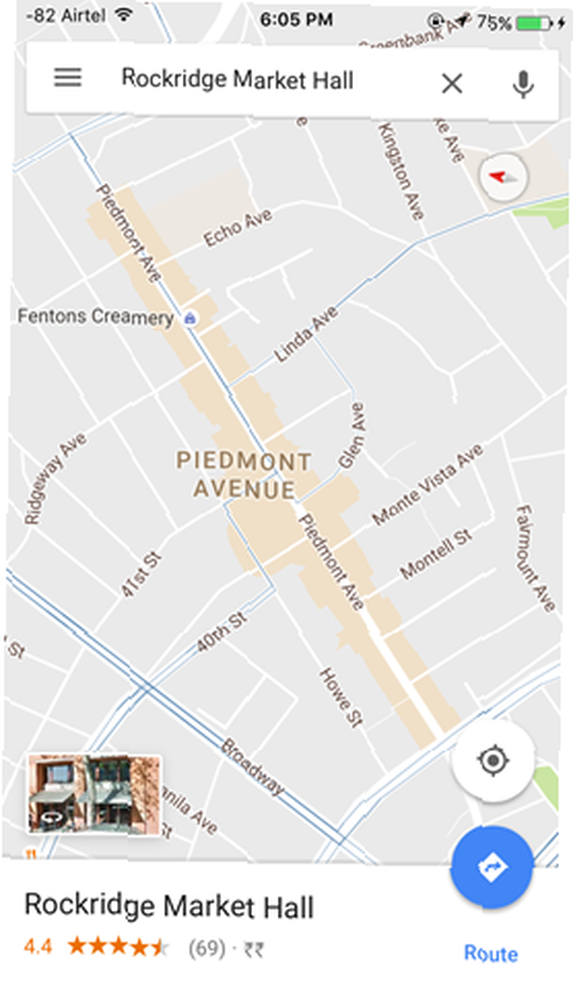
Obszary zainteresowania to szybki sposób na uzyskanie widoku z lotu ptaka głównych zabytków w mieście i znalezienie drogi do niego z obecnego miejsca. Możesz dotknąć i powiększyć, aby uzyskać więcej informacji o danej lokalizacji.
3. Zorientuj się kolorem
Łatwo jest zatracić się w dużym mieście. Spójrz na nowy schemat kolorów używany przez Google Maps, aby szczegóły były wyraźniejsze i łatwiejsze dla oczu. Każdy główny punkt orientacyjny otrzymuje określony kolor we wszystkich lokalizacjach. Klucz kolorów używany przez Google wyjaśnia, co oznacza każdy kolor:
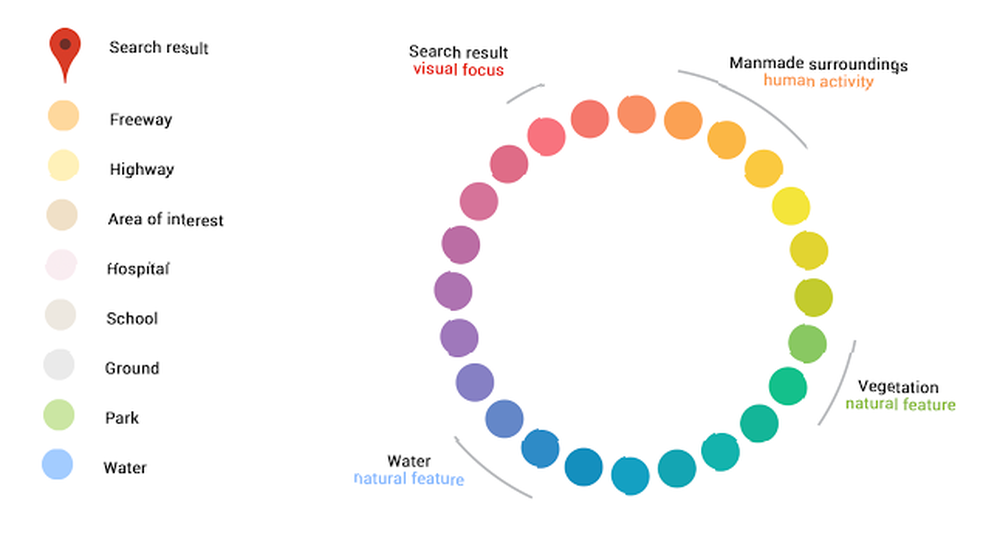
Delikatna kolorystyka pomaga również łatwo odróżnić cechy sztuczne od naturalnych i szybko znaleźć szpitale, szkoły lub autostrady. Poinformuj nas w komentarzach, jeśli schemat kolorów jest dla ciebie zbyt niski, czy w sam raz.
4. Włącz mikrofon
Nie zapominaj, że możesz używać poleceń wyszukiwania głosowego i mieć wolne ręce podczas prowadzenia pojazdu lub próby uniknięcia najbliższego dziury. Iść do Ustawienia> Prywatność> Mapy Google aby przełączyć uprawnienie dla mikrofonu. Teraz stuknij małą ikonę mikrofonu obok pola wyszukiwania w Mapach Google.
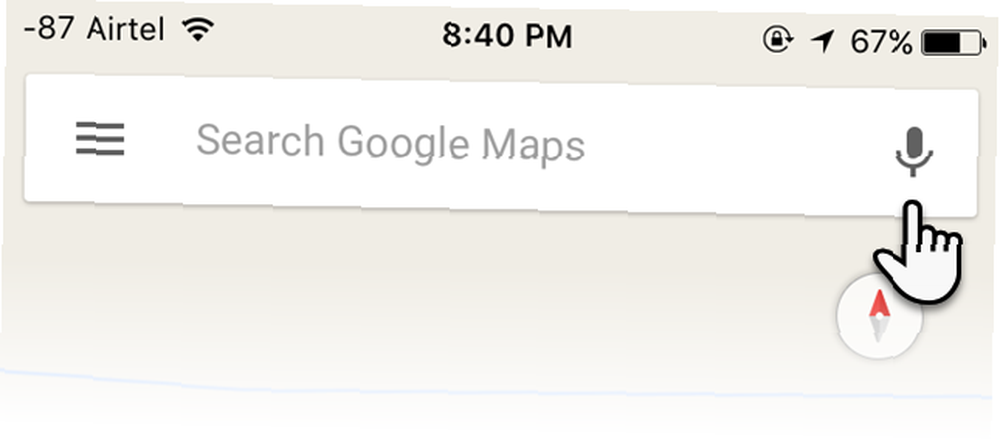
Ta strona pomocy Google zawiera listę typowych poleceń dla Androida. Witryna OK Google zawiera także kilka pod Mapami i Nawigacją. Działają równie dobrze na iOS.
5. Wyznacz trasę z użyciem wskazówek dla wielu przystanków
Planowanie długiej podróży lub nawet krótkich spraw po mieście jest znacznie łatwiejsze Kierunki Multi-Stop. Połącz to z nawigacją krok po kroku, a teraz nie ma wymówki, aby się zgubić. Wiele miejsc docelowych służy do jazdy samochodem, jazdy na rowerze, a nawet do pieszych wskazówek.
W Mapach Google otwórz Kierunki dotykając niebieskiej ikony i dodając punkt początkowy i miejsce docelowe. Po prawej stuknij trzy kropki, aby wyświetlić menu, i stuknij w Dodaj stop.
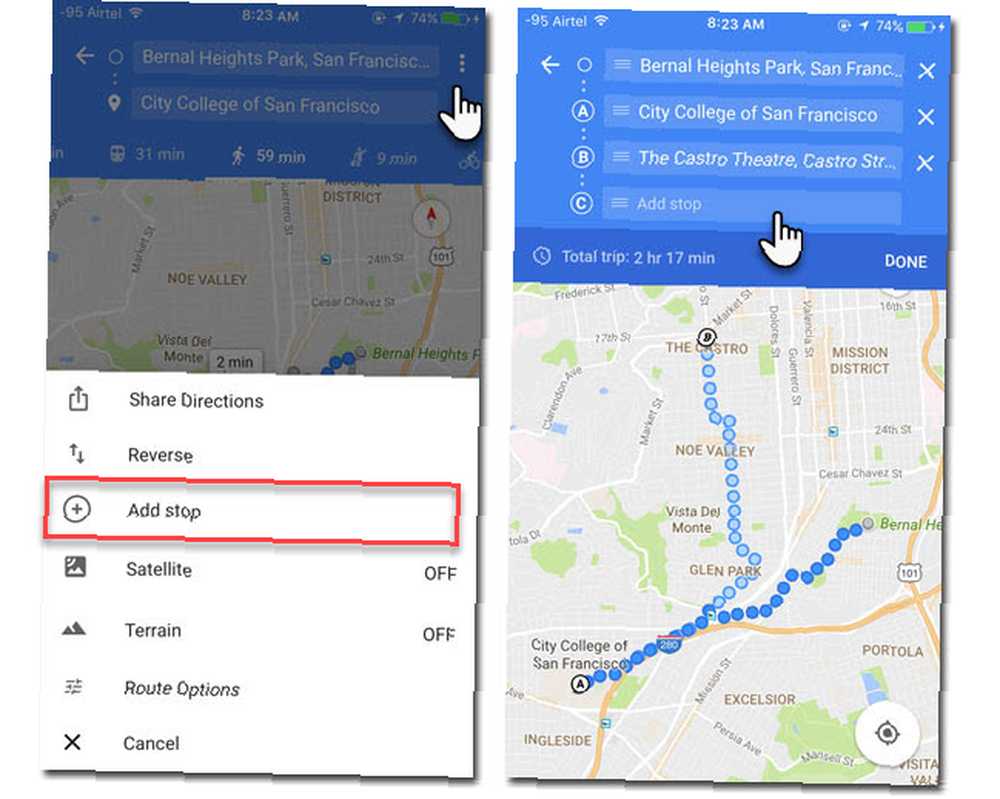
Możesz dodać wiele postojów i aktualizacji mapy wraz z trasami oraz całkowity czas potrzebny na przebycie trasy. Możesz także zmienić kolejność przystanków, przeciągając i upuszczając pola adresu. Podczas długiej podróży możesz dodawać miejsca, takie jak stacje benzynowe lub restauracje.
Pamiętaj, że jesteś ograniczony do 9 miejsc docelowych, w tym punktu początkowego.
6. Dodaj własne etykiety do ulubionych miejsc docelowych
Możesz dodać prywatne etykiety do dowolnego miejsca na mapie. Etykiety to niestandardowe nazwy, które mogą pomóc w łatwym znajdowaniu lokalizacji na mapie. Na przykład możesz oznaczyć domy znajomych lub firmy ich nazwami. Możesz też podać własne nazwy swoich ulubionych miejsc na szlaku.
To szybki sposób, aby mapa wyglądała na bardziej osobistą. Jeśli edytujesz istniejące miejsce, oficjalna nazwa jest nadal wyświetlana w nawiasach po zastosowaniu własnej etykiety prywatnej.
W aplikacji Mapy Google wyszukaj adres. Lub upuść pinezkę na mapie w tym samym miejscu, dotykając i przytrzymując. Stuknij nazwę miejsca u dołu ekranu, a następnie Etykieta aby wprowadzić niestandardowy pseudonim.
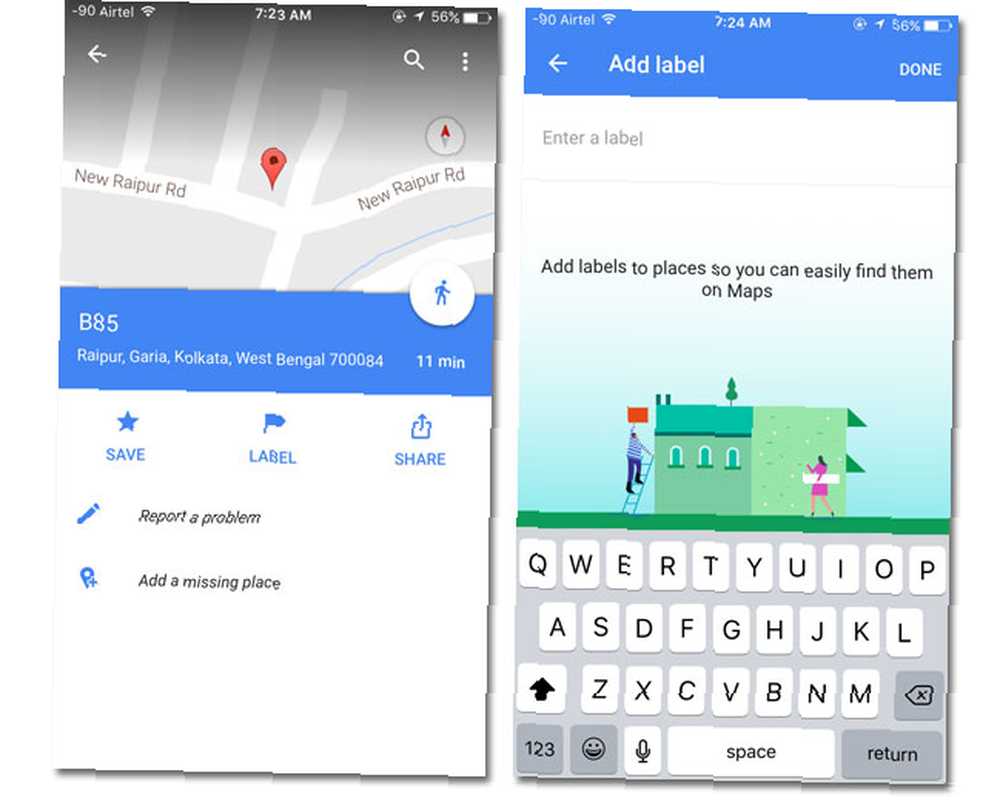
Gdy musisz śledzić wiele adresów, etykiety ułatwiają ich wyszukiwanie na mapie. Z ekranu menu Map Google przejdź do Twoje miejsca. Pod Oznaczone miejsca, dotknij etykiety, którą chcesz zobaczyć na mapie.
Wypróbuj funkcję Etykiety, aby zaplanować trasę podróży według priorytetu.
7. Eksploruj wokół siebie
Mapy Google to także usługa rekomendacji.
The Badać Funkcja pozwala szybko zaoszczędzić czas, aby znaleźć interesujące miejsca w pobliżu bieżącej lokalizacji na mapie. Otwórz aplikację Mapy Google i dotknij “Eksploruj wokół siebie” na dole mapy. Możesz także dotknąć paska wyszukiwania i wybrać rodzaj miejsca. Zalecenia obejmują miejsca do jedzenia, zabytki do zobaczenia i rzeczy do zrobienia.
Niestety ta funkcja nie jest dostępna wszędzie.
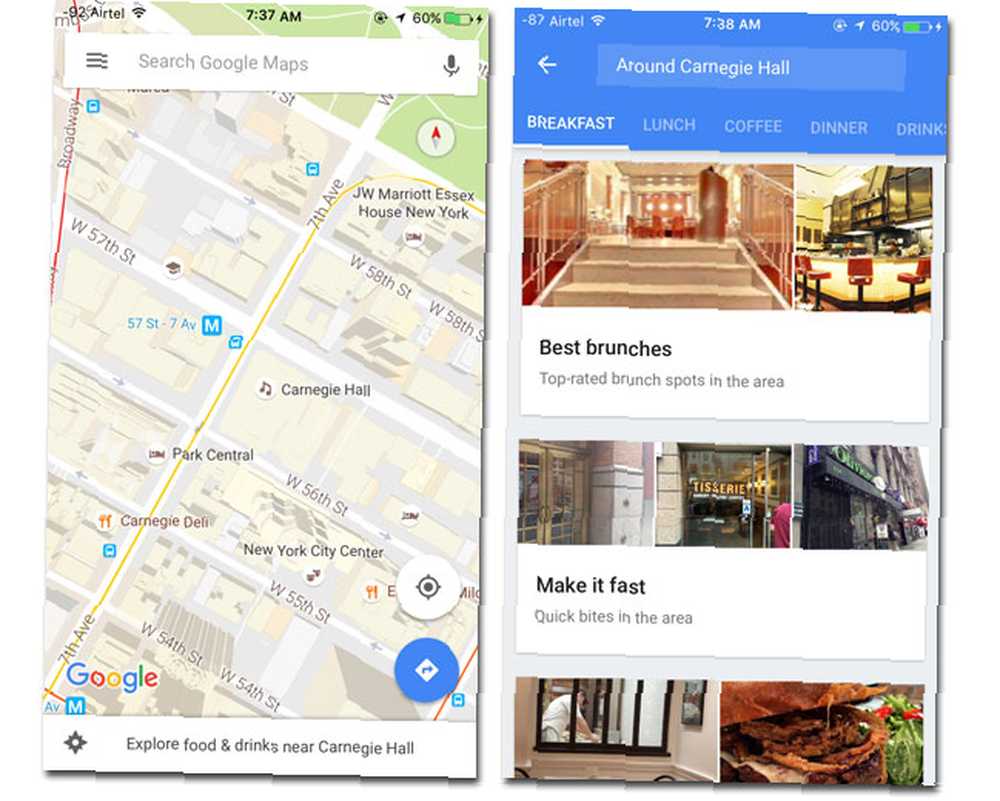
Wyselekcjonowane listy mogą obejmować “Lokalne ulubione” do “Szybkie kęsy” na specjalną “Polecane przez Zagat” opcja. W zależności od tego, gdzie jesteś i pory dnia, jedno z nich - śniadanie, lunch, kawa, obiad i napoje - zostanie dla Ciebie wybrane.
The “Graj i patrz” lista pokaże Ci miejsca takie jak muzea, zabytki, miejsca muzyki na żywo i wiele innych. Wielu przyjdzie ze zdjęciami Street View. Przewiń karty miejsc, aby wyświetlić skrócone informacje, i dotknij ulubionego, aby uzyskać więcej informacji.
Możesz sprawdzić godziny otwarcia i zamknięcia dla wielu lokalizacji. Przesuń poręczny wykres słupkowy, aby sprawdzić popularne czasy w ciągu tygodnia. W zależności od preferencji możesz użyć tych danych, aby uniknąć tłumów (może Happy Hours) lub wejść, gdy miejsce jest naprawdę tętniące życiem. Wypróbuj następnym razem, gdy robisz zakupy.
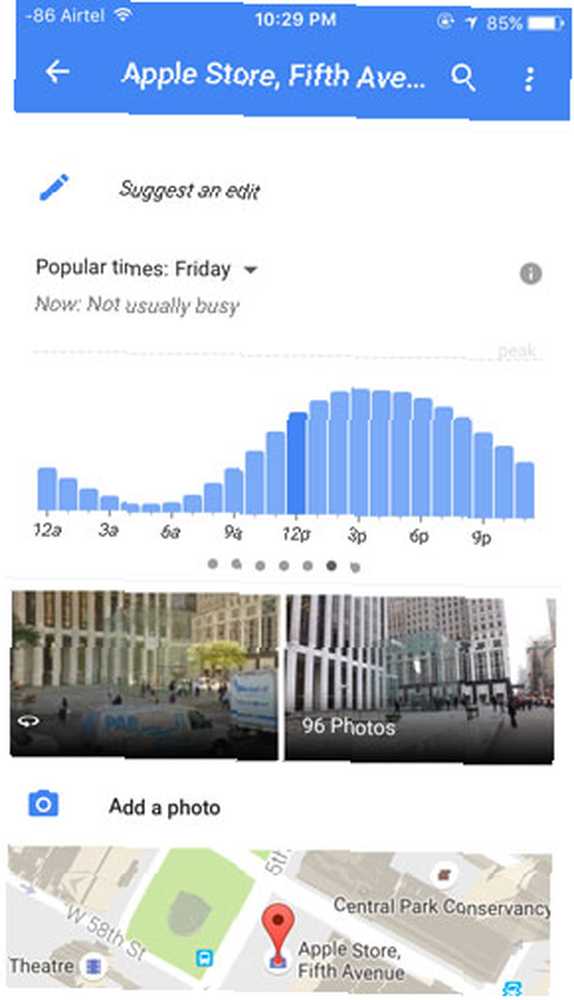
Wszelkie wyświetlane informacje również zmieniają się wraz z miejscem. Na przykład hotele mogą wyświetlać udogodnienia i możliwość rezerwacji pokoju z poziomu Map Google. Niektóre restauracje prowadzą nawet do menu.
Nie wszystkie miejsca na świecie wyświetlają tak bogate informacje. Eksploracja jest dostępna w Stanach Zjednoczonych, Wielkiej Brytanii, Australii, Francji, Niemczech, Włoszech i Japonii.
8. Połącz go z Zagat, aby znaleźć świetne miejsce do jedzenia
W Mapach Google możesz filtrować nasze wyszukiwania, by uwzględnić tylko restauracje z ocenami Zagat. Lub weź odświeżoną aplikację Zagat na iOS. Zagat oferuje ręcznie dobrane rekomendacje najlepszych restauracji i nocnych miejsc w Twojej okolicy. Jest to jedna z tych mało znanych oficjalnych aplikacji mobilnych od Google 10 Mniej znane aplikacje Google na iPhone'a, których powinieneś używać 10 Mniej znane aplikacje Google na iPhone'a, których powinieneś używać Istnieją podstawowe aplikacje Google na iPhone'a i istnieją mniej znane aplikacje Google, które przynieść zaskakujące korzyści. .
Wyszukaj najlepsze miejsca, w których możesz zjeść posiłek i spotkać się w jednym z 49 miast objętych dotychczas aplikacją. Znajdź ulubioną kuchnię i zawęź kryteria wyboru restauracji. Podziel się swoimi doświadczeniami i daj swoje oceny.
Pobieranie: Zagat na iOS (bezpłatny)
9. Oszacuj czas na dotarcie do celu
Korzystanie z transportu publicznego może rzucić najlepsze plany. Ale możesz przynieść dużo planowania, wykorzystując czas przybycia jako przewodnik. Najpierw ustaw lokalizację wylotu i miejsce docelowe jak zawsze.
Teraz dotknij ikonę transportu publicznego. Stuknij ponownie w Wylot o godz wskaźnik czasu. Możesz zmienić oba Wylot o godz czas i Przyjazd czas z wyprzedzeniem zaplanować podróż. Kliknij Gotowe.
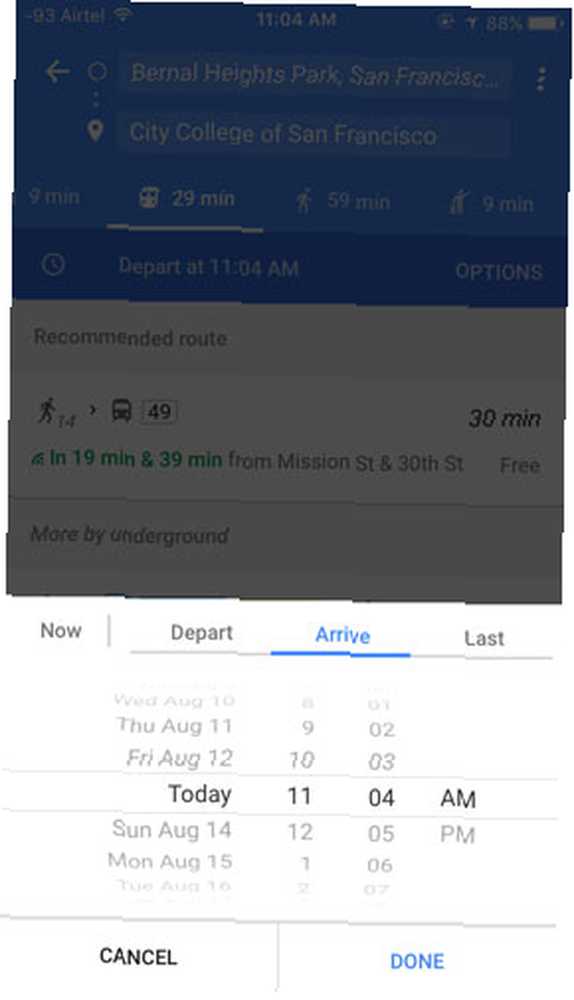
Wybierz dowolną zalecaną trasę. Możesz także przewinąć ten ekran w dół i dodać informacje do Kalendarza Google lub domyślnej aplikacji Kalendarz na iOS. Aby uzyskać szybszy dostęp, dodaj Google Maps Widżet do transportu w pobliżu aby zobaczyć odjazdy transportu publicznego na ekranie głównym.
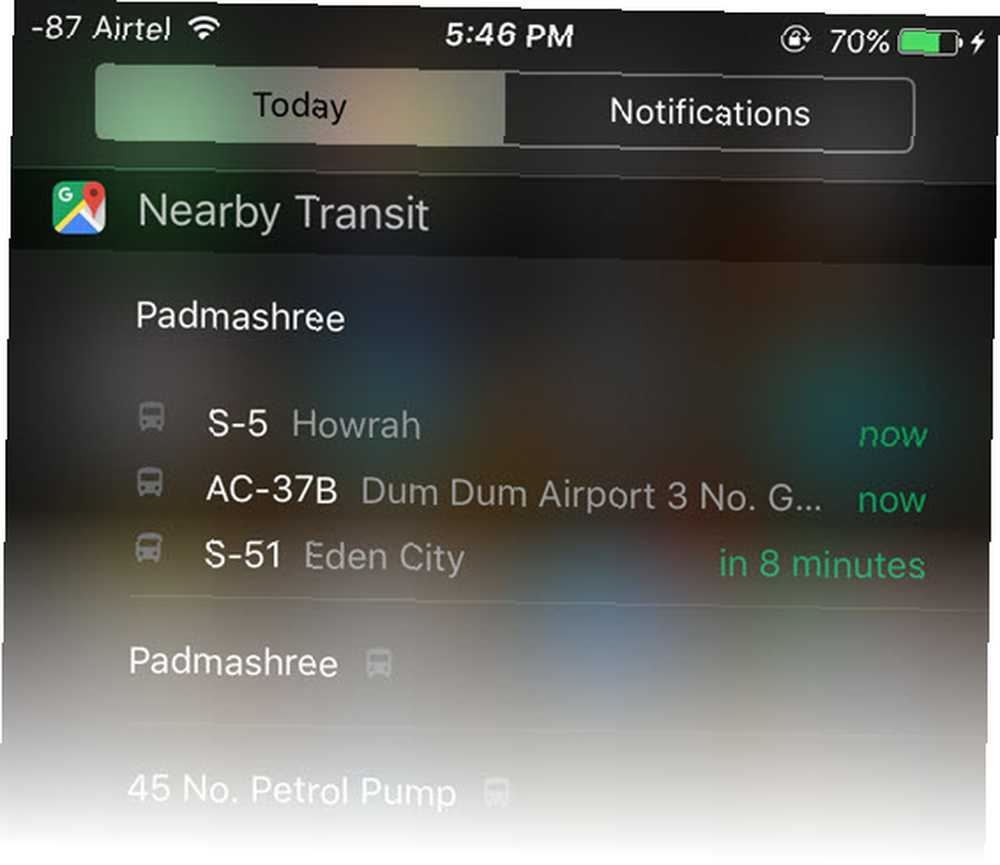
Aby użyć widżetu, przesuń palcem od góry ekranu w dół i przejdź do Dzisiaj w obszarze powiadomień. Przewiń w dół i dotknij Edytować. Pod “Nie zawiera“, Wybierz W pobliżu tranzyt.
Kliknij Gotowe i zobacz wszystkie zbliżające się odjazdy na ekranie Dzisiaj.
10. Nie zapomnij o odwiedzonych miejscach
Użytkownicy iPhone'a nie mają szczęścia. Użytkownicy Androida mogą przechowywać wszystkie swoje wspomnienia dzięki osi czasu w Mapach Google Zobacz, gdzie byłeś dzięki nowej funkcji osi czasu w Mapach Google Zobacz, gdzie byłeś, dzięki nowej funkcji osi czasu w Mapach Google Google może zobaczyć, gdziekolwiek byłeś. Przerażające czy niesamowite? cecha. Możesz nawet dodawać notatki i używać ich jako dziennika podróży. Do czasu nadejścia aktualizacji możesz korzystać z Osi czasu w Internecie. Aby zachować bieżący rejestr podróży, możesz zezwolić Google na śledzenie twoich lokalizacji.
Otwórz Mapy Google w przeglądarce i zaloguj się przy użyciu tego samego konta Google, którego używasz na urządzeniu mobilnym. W lewym górnym rogu kliknij ikonę hamburgera w menu. Wybierać Twoja linia czasowa.
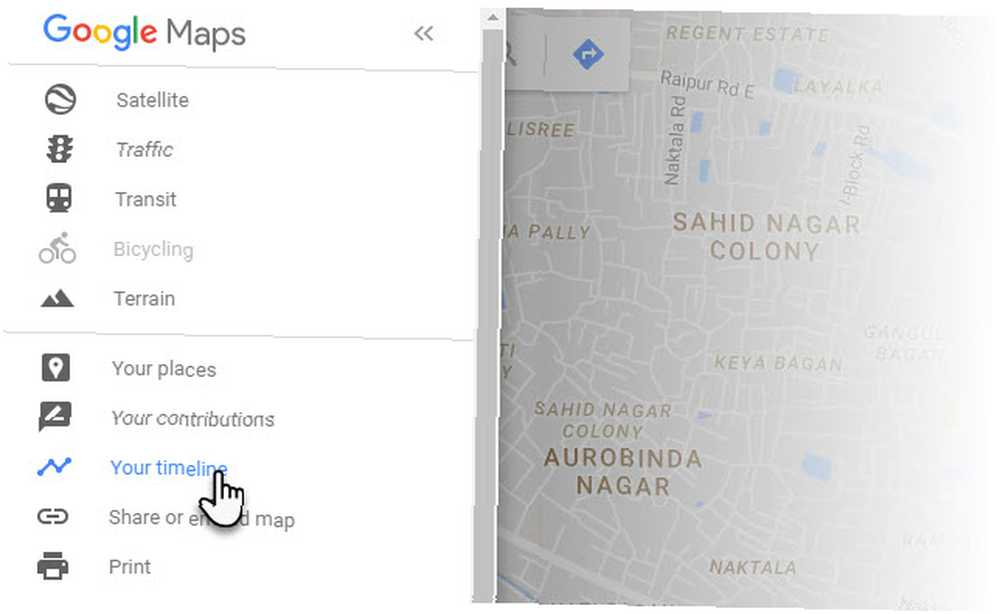
Możesz przejść do dowolnego dnia, edytować rekord dnia, dodać miejsce, usunąć zdjęcia (jeśli są one w Zdjęciach Google), usunąć informacje o lokalizacji dla jednego dnia lub całą historię lokalizacji. Jako dodatkowe zabezpieczenie możesz wstrzymać historię lokalizacji, dopóki nie włączysz jej ponownie.
11. Usuń swoją historię
Wszystkie Twoje działania są zapisywane w historii Map Google, podobnie jak każde inne wyszukiwanie wykonywane za pomocą usług Google. Możesz to zmienić na stronie Kontrola aktywności.
Możesz usunąć pojedyncze wyszukiwane elementy z ustawień historii Map Google na iOS. Ale aby usunąć całą historię Map Google, musisz zalogować się do Map Google na swoim komputerze. Iść do Menu> Historia> Usuń aktywność według> Usuń według tematu lub produktu.
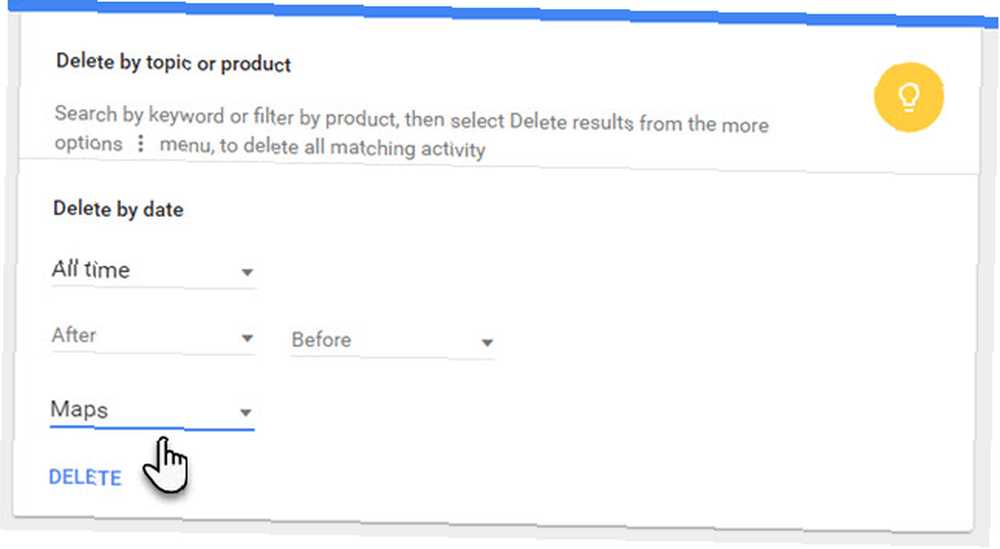
Wybierać Cały czas z Usuń według daty i Mapy z następnego menu dla produktów. Kliknij Kasować. Możesz również opcjonalnie usunąć dane w niestandardowym zakresie dat.
12. Uzyskaj bezpłatne korzyści, takie jak dodatkowe miejsce na dysku
Pomóż innym w ponownym odkryciu Twojej okolicy Jak ponownie odkryć Twoje sąsiedztwo dzięki Lokalnym Mapom Google Jak ponownie odkryć Twoje Okolice dzięki Lokalnym Mapom Google Mapy Google pomogły nam odkryć świat. Ale wciąż są rzeczy, które można znaleźć bliżej domu. Jak korzystasz z Map Google, by odkrywać ukryte perły swojej okolicy? . Rejestracja jako lokalny przewodnik jest jednym z najprostszych sposobów na otrzymanie darmowych gratisów od Google. Lokalni przewodnicy Google to społeczność wolontariuszy, którzy ulepszają Mapy Google dzięki swojej lokalnej wiedzy.
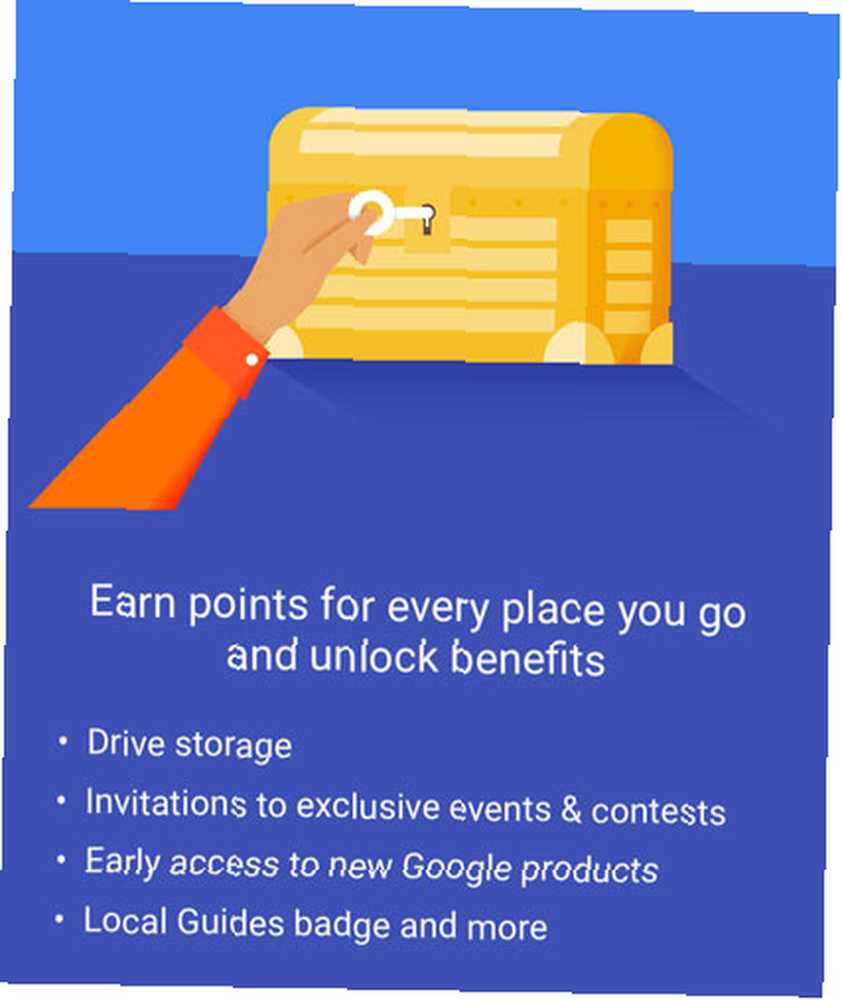
Jest to wzajemnie korzystne uzgadnianie, ponieważ Google Maps może zaktualizować swoją bazę danych o mało znane hotspoty, lokalne recenzje i poprawki błędów map. Lokalni przewodnicy nie muszą wiele robić. Udostępnij zdjęcie, napisz recenzję lub dodaj dodatkowe informacje, aby ulepszyć mapy.
W iOS Twój wkład będzie widoczny w jednym miejscu. Kliknij ikonę hamburgera i przejdź do Twój wkład.
Program jest grywalizowany, a jako lokalny przewodnik możesz zdobywać punkty i cieszyć się korzyściami, gdy wchodzisz na wyższe poziomy. Na przykład zdobądź bezpłatne miejsce na dysku na poziomie 4. Otrzymasz również własną odznakę w Mapach Google. Wybrane kraje mają nawet konkursy.
Zawsze możesz dodawać brakujące miejsca i edytować istniejące informacje o firmie lub punktach orientacyjnych na całym świecie za pośrednictwem Zaproponuj edycję. Ponadto zatwierdzanie zmian wprowadzonych przez innych pomaga zweryfikować informacje z crowdsourcingu.
13. Kilka krótkich wskazówek podczas podróży
- Aby korzystać z mapy jedną wolną ręką, naciśnij dwukrotnie ekran i przesuń palcem w górę lub w dół, aby powiększyć lub pomniejszyć.
- Aby szybko rozpocząć szczegółowe wskazówki i dyktowanie, dotknij ikony samochodu, roweru lub pieszego i przytrzymaj ją w prawym dolnym rogu ekranu telefonu.
- Aby uzyskać dostęp do Street View w ruchu, naciśnij długo gdzieś na mapie, aby upuścić pinezkę, wyszukaj miejsce lub wybierz już pokazaną lokalizację. Kliknij miniaturę Street View w lewym dolnym rogu, aby przejść do trybu Street View. Dotknij i przesuń, aby podróżować.
- Aby zorientować się na mapie, dotknij kompasu w prawym górnym rogu ekranu. Mapa zostanie wyrównana zgodnie z kierunkiem, w którym patrzysz.
Czy możesz dziś zrobić bez Google Maps?
Usługa mapowania cyfrowego rozpoczęła się jako program komputerowy dwanaście lat temu. Dzięki stopniowym ulepszeniom stała się tak kluczową cechą naszego życia. Tak, Google Maps może zawieść nas Google Maps zawiedzie Ciebie; Oto 5 umiejętności, które mogą cię uratować Mapy Google Cię zawiodą; Oto 5 umiejętności, które mogą cię uratować. Mapy Google zawodzą. Twoje umiejętności nawigacji GPS zawiodą i możesz się zgubić. Oto pięć umiejętności, których można łatwo nauczyć się w sytuacjach awaryjnych na drodze. czasami, ale najczęściej pokazuje najszybszą drogę przez ląd.
Czy korzystasz z Map Google do celów innych niż wskazówki? Czy to narzędzie do podejmowania decyzji dla Ciebie?











